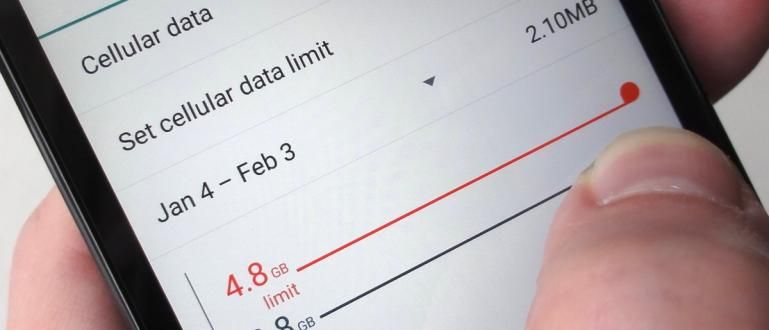پی ڈی ایف میں ترمیم کرنے کا طریقہ آسان ہے اور اسے آف لائن یا آن لائن کیا جا سکتا ہے۔ پی ڈی ایف فائلوں میں ترمیم کرنے کے کچھ طریقے یہ ہیں۔ فوری اور آسان!
پی ڈی ایف میں ترمیم کرنے کا طریقہ ابھی بھی بہت کم ہے۔ آپ کو اس پر موجود ڈیٹا کو تبدیل کرنے میں بھی دشواری ہو سکتی ہے۔ پی ڈی ایف فائلیں۔، ٹھیک ہے؟
نتیجے کے طور پر، آپ PDF کنورٹر کی سہولت کا استعمال کرتے ہوئے پہلے آن لائن فائل فارمیٹ کو تبدیل کرنے کا انتخاب کر سکتے ہیں تاکہ اس میں ترمیم کی جا سکے۔
لیکن، دراصل وہ طریقہ عملی نہیں ہے اور اس پر کام کرنے میں زیادہ وقت لگتا ہے، گینگ! وہاں کیا ہے، تیرا کام ختم نہیں ہوگا، ڈیہ!
اسے تیز تر بنانے کے لیے، یہاں جاکا کچھ تیار کرتا ہے۔ پی ڈی ایف میں ترمیم کرنے کا طریقہ جو آپ آسانی سے کر سکتے ہیں۔ چلو، مکمل مضمون دیکھیں!
پی ڈی ایف فائلوں میں ترمیم کرنے کا طریقہ
پی ڈی ایف فائلوں کو تبدیل کرنے کی زحمت کرنے کے بجائے، آپ فوری طور پر اپنے سیل فون یا لیپ ٹاپ، گینگ پر پی ڈی ایف فائلوں میں ترمیم کرنے کا طریقہ آزما سکتے ہیں۔
ٹھیک ہے، اس بار جاکا آن لائن اور آف لائن پی ڈی ایف ایڈیٹنگ کے طریقوں کے مجموعے پر بات کرے گا جس پر آپ بہت آسانی سے عمل کر سکتے ہیں۔
1. PDF آف لائن میں ترمیم کرنے کا طریقہ
آپ پی ڈی ایف کو آف لائن دو طریقوں سے ایڈٹ کر سکتے ہیں، پہلا مائیکروسافٹ ورڈ ایپلیکیشن یا ایڈوب ایکروبیٹ ریڈر کے ذریعے ترمیم کرنا۔
آپ ان دونوں ایپلی کیشنز کو آسانی سے استعمال کر سکتے ہیں اور آپ پہلے ایپلیکیشن لائسنس خرید کر قانونی طور پر استعمال کر سکتے ہیں۔
مائیکروسافٹ ورڈ کے ساتھ پی ڈی ایف فائلوں کو آف لائن کیسے ایڈٹ کریں۔
سب سے پہلے، ApkVenue آپ کو پی ڈی ایف میں ترمیم کرنے کا طریقہ بتائے گا۔ مائیکروسافٹ ورڈ. یہ طریقہ دراصل تقریباً اسی طرح کا ہے۔ پی ڈی ایف کو ورڈ میں کیسے تبدیل کریں۔.
تاہم، یقیناً یہاں آپ صرف فائل فارمیٹ کو تبدیل کرنے تک محدود نہیں ہیں بلکہ پھر ورڈ میں پی ڈی ایف فائل کو ایڈٹ کرنے کے ساتھ آگے بڑھتے ہیں۔
آپ کو یہ بھی جاننے کی ضرورت ہے، کہ اس طریقہ کو استعمال کرتے ہوئے ورڈ میں پی ڈی ایف میں ترمیم کرنے کے نتیجے میں بعض اوقات کچھ کردار ناقابل قبول، گروہ بن سکتے ہیں۔
لیکن، اگر آپ اب بھی متجسس ہیں، تو صرف ذیل میں مکمل پی ڈی ایف ٹو ورڈ طریقہ پر عمل کریں۔
 مائیکروسافٹ کارپوریشن آفس اور بزنس ٹولز ایپس ڈاؤن لوڈ کریں۔
مائیکروسافٹ کارپوریشن آفس اور بزنس ٹولز ایپس ڈاؤن لوڈ کریں۔ مرحلہ 1 - محترمہ میں پی ڈی ایف فائل کھولیں۔ لفظ
- سب سے پہلے، آپ سب سے پہلے Microsoft Word ایپلیکیشن کھولیں۔ پھر مینو کو منتخب کریں۔ فائل، پھر کلک کریں۔ کھولیں۔ اور پی ڈی ایف فائل کو منتخب کریں جس میں آپ ترمیم کرنا چاہتے ہیں۔

- اس کے بعد، اگر کوئی اطلاع نیچے کی طرح ظاہر ہوتی ہے تو آپ کو صرف بٹن پر کلک کرنے کی ضرورت ہے۔ ٹھیک ہے. یہ نوٹیفکیشن یاد دلانے کے لیے ہے کہ کچھ کرداروں کے ساتھ ساتھ ان کی پوزیشن بھی بدل جائے گی۔

تصویر کا ذریعہ: JalanTikus (اوپر کی تصویر پی ڈی ایف فائل کو ورڈ میں ایڈٹ کرنے کے طریقہ پر ایک قدم ہے)۔
مرحلہ 2 - 'Enable Editing' بٹن پر کلک کریں۔
- ایک لمحہ انتظار کریں جب تک کہ فائل لوڈنگ مکمل نہ کرے۔ اس کے بعد، اگر سیکیورٹی کی اطلاع ظاہر ہوتی ہے، تو صرف مینو پر کلک کریں۔ ترمیم کو فعال کریں۔ اسکرین کے اوپری حصے میں واقع ہے۔

مرحلہ 3 - فائل کو پی ڈی ایف فارمیٹ میں محفوظ کریں۔
- ترمیم مکمل کرنے کے بعد، آپ فائل کو دوبارہ PDF فارمیٹ میں محفوظ کر سکتے ہیں جیسا کہ ذیل میں دکھایا گیا ہے۔

ایڈوب ایکروبیٹ ریڈر کے ساتھ پی ڈی ایف فائلوں کو آف لائن کیسے ایڈٹ کریں۔
ایڈوب ایکروبیٹ ریڈر ایڈوب کی ملکیت ایک ایپلی کیشن ہے جو اکثر پی ڈی ایف فارمیٹ میں فائلوں کو پڑھنے اور ان میں ترمیم کرنے کے لیے استعمال ہوتی ہے۔
اس ایپلی کیشن میں دیگر ایپلی کیشنز، گینگ کے درمیان سب سے آسان اور صاف پی ڈی ایف ایڈیٹنگ فیچر بھی ہے۔
اب، ایڈوب ایکروبیٹ ریڈر ایپلی کیشن کا استعمال کرتے ہوئے لیپ ٹاپ پر پی ڈی ایف میں ترمیم کرنے کے بارے میں، آپ ذیل میں مکمل مراحل دیکھ سکتے ہیں۔
مرحلہ 1 - ایڈوب ایکروبیٹ ریڈر ایپ کھولیں۔
- سب سے پہلے، آپ سب سے پہلے لیپ ٹاپ ڈیوائس پر ایڈوب ایکروبیٹ ریڈر ایپلیکیشن کھولیں۔ یا اگر آپ کے پاس نہیں ہے تو آپ نیچے دیئے گئے لنک کے ذریعے ایپلیکیشن ڈاؤن لوڈ کر سکتے ہیں:
 Adobe Systems Inc. آفس اور بزنس ٹولز ایپس ڈاؤن لوڈ کریں۔
Adobe Systems Inc. آفس اور بزنس ٹولز ایپس ڈاؤن لوڈ کریں۔ مرحلہ 2 - ترمیم کرنے کے لیے پی ڈی ایف فائل کو کھولیں۔
- اگلا مرحلہ، آپ کے مرکزی صفحہ پر پی ڈی ایف فائلیں تلاش کریں اور کھولیں۔ جسے آپ میرے کمپیوٹر یا کلاؤڈ کے ذریعے ترمیم کرنا چاہتے ہیں۔ اس مثال میں، جاکا مائی کمپیوٹر سے ایک فائل منتخب کرتا ہے۔

تصویر کا ماخذ: JalanTikus (پی ڈی ایف آف لائن میں ترمیم کرنے کا ایک طریقہ ایڈوب ایکروبیٹ ریڈر ایپلی کیشن استعمال کرنا ہے)۔
مرحلہ 3 - پی ڈی ایف ایڈٹ مینو کو منتخب کریں۔
- اگر ترمیم کی جانے والی پی ڈی ایف فائل پہلے ہی کھلی ہوئی ہے، تو مینو پر کلک کریں۔ پی ڈی ایف میں ترمیم کریں۔ جو سکرین کے دائیں جانب ہے۔

مرحلہ 4 - فائل میں ترمیم کریں۔
- اس مرحلے میں آپ PDF فائلوں میں آسانی سے ترمیم کر سکتے ہیں جیسے کہ آپ Microsoft Word ایپلی کیشن میں متن میں ترمیم کرتے ہیں۔

مرحلہ 5 - فائل کو محفوظ کریں۔
- جب آپ ترمیم مکمل کرلیں تو مینو پر کلک کرکے فائل کو محفوظ کریں۔ فائل اسکرین کے اوپری بائیں کونے میں اور منتخب کریں۔ محفوظ کریں یا بطور محفوظ کریں۔.

ٹھیک ہے، یہ ایڈوب ایکروبیٹ ریڈر ایپلی کیشن، گینگ کا استعمال کرتے ہوئے پی ڈی ایف ٹیکسٹ کو آف لائن ایڈٹ کرنے کا طریقہ تھا۔ یہ آسان ہے؟
پی ڈی ایف آن لائن میں ترمیم کرنے کا طریقہ
پی ڈی ایف آن لائن میں ترمیم کرنے کے لیے آپ نامی سائٹ پر جا سکتے ہیں۔ سجدہ پی ڈی ایف ایڈیٹر۔ اس سائٹ پر آپ PDF فائلوں کے مواد کو آن لائن اور مفت میں تبدیل کر سکتے ہیں، آپ کو صرف انٹرنیٹ کنکشن کی ضرورت ہے۔
مزید تفصیلات کے لیے، آپ ذیل میں اپنے سیل فون یا لیپ ٹاپ پر پی ڈی ایف میں ترمیم کرنے کے طریقے دیکھ سکتے ہیں۔
مرحلہ 1 - سائٹ پر جائیں۔ www.sejda.com
- پہلا قدم، آپ Sejda سائٹ کھولتے ہیں (//www.sejda.com/)۔ پھر لکھنے پر کلک کریں۔ پی ڈی ایف دستاویز میں ترمیم کریں۔ نیچے کی تصویر کی طرح.

تصویر کا ذریعہ: JalanTikus (پی ڈی ایف آن لائن ایڈٹ کرنے کے لیے، آپ Sejda نامی سائٹ پر جا سکتے ہیں)۔
مرحلہ 2 - پی ڈی ایف فائل اپ لوڈ کریں۔
- اگلا، آپ بٹن پر کلک کرکے ترمیم کرنے کے لیے پی ڈی ایف فائل درج کریں۔ 'پی ڈی ایف فائلیں اپ لوڈ کریں'.

مرحلہ 3 - پی ڈی ایف متن میں ترمیم کریں۔
- اس کے بعد، آپ جس متن میں ترمیم کرنا چاہتے ہیں اس پر کلک کر کے پی ڈی ایف ٹیکسٹ میں ترمیم کرنا شروع کر سکتے ہیں، پھر اپنی مرضی کے متن کو لکھ سکتے ہیں۔

- اس کے علاوہ، آپ اس سائٹ کے ذریعہ فراہم کردہ دیگر خصوصیات سے بھی لطف اندوز ہوسکتے ہیں جیسے تصاویر شامل کرنا، دستخط شامل کرنا، تحریری متن کو خاکہ بنانا، اور بہت کچھ۔

مرحلہ 4 - ترامیم کو محفوظ کریں۔
- مزید برآں، جب آپ ختم کر لیں تو آپ بٹن پر کلک کر کے ترمیم کو محفوظ کر سکتے ہیں۔ 'تبدیلیاں لاگو کریں' جو نیچے کے صفحے پر ہے۔

مرحلہ 5 - فائل ڈاؤن لوڈ کریں۔
- آخر میں، آپ بٹن کو منتخب کرکے ترمیم شدہ پی ڈی ایف فائل ڈاؤن لوڈ کرسکتے ہیں۔ 'ڈاؤن لوڈ'.

Sedja سائٹ کے ذریعے سافٹ ویئر کے بغیر پی ڈی ایف فائلوں میں ترمیم کرنے کا طریقہ ہے۔ تم کیسے ہو، گروہ؟ بہت آسان اور عملی، ٹھیک ہے؟
HP پر پی ڈی ایف میں ترمیم کرنے کا طریقہ
ٹھیک ہے، اگر آپ بہت زیادہ سفر کرتے ہیں اور آپ کے پی سی پر پی ڈی ایف فائلوں میں ترمیم کرنے کا وقت نہیں ہے، تو آپ اپنے اسمارٹ فون کو بھی ایسا کرنے کے لیے استعمال کر سکتے ہیں، گینگ۔
چال، آپ کو صرف ایک ایپلی کیشن کو استعمال کرنے کی ضرورت ہے جسے کہا جاتا ہے۔ ایڈوب ایکروبیٹ ریڈر. پی ڈی ایف فائلوں کو پڑھنے کے لیے استعمال ہونے کے علاوہ، یہ ایپلی کیشن آپ کو پی ڈی ایف میں مفت ترمیم کرنے کی بھی اجازت دیتی ہے۔
اینڈرائیڈ پر پی ڈی ایف فائلوں میں ترمیم کرنے کے مکمل طریقے کے لیے، آپ نیچے دیئے گئے ApkVenue کے مراحل پر عمل کر سکتے ہیں۔
مرحلہ 1 - ایڈوب ایکروبیٹ ریڈر ایپ ڈاؤن لوڈ کریں۔
- سب سے پہلے، آپ سب سے پہلے اپنے سیل فون پر ایڈوب ایکروبیٹ ریڈر نامی پی ڈی ایف ریڈر ایپلی کیشن ڈاؤن لوڈ کریں۔ آپ نیچے دیے گئے لنک کے ذریعے بھی ڈاؤن لوڈ کر سکتے ہیں۔
 Adobe Systems Inc. آفس اور بزنس ٹولز ایپس ڈاؤن لوڈ کریں۔
Adobe Systems Inc. آفس اور بزنس ٹولز ایپس ڈاؤن لوڈ کریں۔ مرحلہ 2 - ایپ میں پی ڈی ایف فائل تلاش کریں اور کھولیں۔
- اس کے بعد، آپ پی ڈی ایف ٹیکسٹ کی تدوین شروع کرنے کے لیے ایڈوب ایکروبیٹ ریڈر ایپلی کیشن میں پی ڈی ایف فائل کو ڈھونڈتے اور کھولتے ہیں۔

تصویر کا ذریعہ: JalanTikus (لیپ ٹاپ کے علاوہ، Adobe Acrobat Reader ایپلیکیشن سیل فون پر PDF فائلوں میں ترمیم کے لیے بھی استعمال کی جا سکتی ہے)۔
مرحلہ 3 - 'پی ڈی ایف میں ترمیم کریں' مینو کو منتخب کریں۔
- اگلا مرحلہ، آپ کلک کریں۔ تین نقطوں کا آئیکن اوپری دائیں کونے میں پھر مینو کو منتخب کریں۔ 'پی ڈی ایف میں ترمیم کریں' ترمیم شروع کرنے کے لیے۔

ریکارڈ کے لیے، اس ایڈوب ایکروبیٹ ریڈر ایپلیکیشن میں پی ڈی ایف میں ترمیم کرنے کی خصوصیت سے لطف اندوز ہونے کے لیے، آپ کو یہ کرنا چاہیے۔ پریمیم ورژن کو سبسکرائب کریں۔ سب سے پہلے، گروہ.
اسکین شدہ پی ڈی ایف فائلوں میں ترمیم کرنے کا طریقہ
میں پی ڈی ایف فائل میں ترمیم کرنا چاہتا ہوں لیکن میں نہیں کر سکتا کیونکہ فائل صرف ایک نتیجہ ہے۔ سکین صرف فکر مت کرو! یہ اب بھی ممکن ہے، گینگ۔
آپ میں سے ان لوگوں کے لیے جو تھیسس پر کام میں مصروف ہیں، حوالہ کے طور پر بہت سی ای کتابوں کا ہونا یقیناً اپنے آپ میں ایک خزانہ ہے تاکہ آپ اسے آسانی سے ختم کر سکیں۔
لیکن، کبھی کبھار آپ کو جو ای کتابیں ملتی ہیں وہ صرف فائلیں نہیں ہوتیں۔ سکین ایک پی ڈی ایف دستاویز میں مل کر۔
نتیجے کے طور پر، آپ فائل کے ساتھ زیادہ کچھ نہیں کر سکتے، سوائے اسے پڑھنے کے۔
تاہم، بعض اوقات آپ کو بھی ضرورت ہوتی ہے۔جھلکیاں اس میں اہم بحث، ٹھیک ہے؟
ٹھیک ہے، لہذا، جاکا وضاحت کرے گا کہ کس طرح آسانی سے اسکین شدہ پی ڈی ایف فائل کو آن لائن، گینگ میں ایڈٹ کیا جائے۔ اس کی جانچ پڑتال کر!
مرحلہ 1 - OCR آن لائن سائٹ پر جائیں۔
سب سے پہلے، یہاں آپ ایک ایسی سائٹ پر جاتے ہیں جو آن لائن OCR سروسز فراہم کرتی ہے۔ آپٹیکل کریکٹر ریکگنیشن (OCR) خود نتائج کو تبدیل کرنے کا کام کرتا ہے۔ سکین پی ڈی ایف ٹو ٹیکسٹ۔
اس قدم کو کرنے کے لیے، آپ نامی سائٹ پر جا سکتے ہیں۔ آن لائن او سی آر (//www.onlineocr.net/).
مرحلہ 2 - اسکین شدہ پی ڈی ایف فائل اپ لوڈ کریں۔
اگلا مرحلہ، آپ مینو پر کلک کریں۔ 'فائلیں منتخب کریں...' پھر نتیجے میں پی ڈی ایف فائل کو منتخب کریں۔ سکین جو آپ کے پاس ہے۔
کرنا بھی نہ بھولیں۔ زبان کا انتخاب کریں پی ڈی ایف فائل میں بھی استعمال ہوتا ہے۔ فائل فارمیٹ کو منتخب کریں۔ مطلوب، گروہ.

تصویر کا ذریعہ: JalanTikus (ایک سکین شدہ پی ڈی ایف فائل میں ترمیم کرنے کا طریقہ ایک آن لائن OCR سروس فراہم کرنے والی سائٹ کی مدد سے کیا جا سکتا ہے)۔
مرحلہ 3 - 'کنورٹ' کو منتخب کریں
- اس کے بعد، آپ کو بس بٹن پر کلک کرنا ہے۔ 'تبدیل کریں' نتیجے میں پی ڈی ایف فائل کی تبدیلی کا عمل شروع کرنے کے لیے سکین آپ کے منتخب کردہ فارمیٹ میں۔

مرحلہ 4 - تبدیل شدہ فائل ڈاؤن لوڈ کریں۔
- اگلا، تبادلوں کا عمل مکمل ہونے تک انتظار کریں، پھر مینو پر کلک کریں۔ 'آؤٹ پٹ فائلیں ڈاؤن لوڈ کریں'. اگر ایسا ہے تو، پھر آپ PDF متن میں ترمیم کر سکتے ہیں!

لیکن، بدقسمتی سے آپ صرف اسکین شدہ پی ڈی ایف فائلوں کو منتخب کردہ فارمیٹ میں تبدیل کر سکتے ہیں۔ زیادہ سے زیادہ 15 شیٹس بس
اس کے باوجود، آپ تب تک مکمل رسائی حاصل کر سکتے ہیں جب تک کہ آپ مینو کو منتخب کر کے رجسٹر کر چکے ہیں۔ 'سائن اپ'.
اس کے علاوہ، اس طریقہ کار کی خرابیوں میں سے ایک ہے پی ڈی ایف فائل میں تمام متن نہیں ہے۔ نتائج سکین متن میں مناسب طریقے سے تبدیل کیا جا سکتا ہے.
اگر متن بہت دھندلا یا غیر واضح ہے، تو سسٹم کے لیے اسے تبدیل کرنا زیادہ مشکل ہوگا۔
یہ مختلف ہے پی ڈی ایف میں ترمیم کرنے کا طریقہ آف لائن اور آن لائن جو آپ پی سی یا اینڈرائیڈ پر کر سکتے ہیں۔
مندرجہ بالا طریقوں کو استعمال کرنے سے، ApkVenue امید کرتا ہے کہ آپ کو پی ڈی ایف فائلوں میں ترمیم کرنے میں مزید پریشانی نہیں ہوگی۔
آپ کے خیال میں کون سا طریقہ سب سے آسان ہے؟ اپنی رائے کمنٹس میں لکھیں، اگلے مضمون میں ملتے ہیں!
کے بارے میں مضامین بھی پڑھیں پی ڈی ایف یا سے دوسرے دلچسپ مضامین ڈینیئل کاہادی.